منوی سایت
جدیدترین دانلودها
- بازی قلعه 2 + نسخه فارسی دارینوس (برای کامپیوتر) - Stronghold 2 PC Game
- نرم افزار لاکی پچر (برای اندروید) - Lucky Patcher 11.3.0 Android
- مرورگر مایکروسافت اج (برای ویندوز) - Microsoft Edge 124.0.2478.51 Windows
- بازی افسانههای قلعه + نسخه فارسی (برای کامپیوتر) - Stronghold Legends PC Game
- دفترچه راهنمای خودرو MVM 315 Plus
- دفترچه راهنمای خودرو MVM 110S
- نرم افزار مدیریت حرفه ای تماس ها (برای اندروید) - Truecaller 14.0.5 Android
- نرم افزار دیوار (برای اندروید) - Divar 11.11.1 Android
- نرم افزار مدیریت فایروال ویندوز - Windows Firewall Control 6.9.9.9 Windows
- نرم افزار بهینه سازی و افزایش سرعت CPU (برای ویندوز) - Process Lasso Pro 14.0.2.12 Windows
آموزش تنظیمات تلگرام دسکتاپ
تازه های این بخش :
آموزش کار با نسخه دسکتاپ تلگرام

در اینکه تلگرام جزو برترین مسنجر های موجود در جهان است شکی نیست. حتی به عقیده بسیاری از افراد این مسنجر بهترین مسنجر در بین تمامی مسنجر ها است که البته بیش از 50 درصد از مخاطبین آن را کاربران ایرانی تشکیل میدهند. مطمئنا همه شما خیلی وقت است که از نسخه های اندرویدی و یا آی او اسی تلگرام استفاده میکنید. هر کاری که در تلگرام موبایل میتوان انجام داد، در تلگرام دسکتاپ نیز میسر است و میتوانید پیغام ارسال کنید، فیلم و عکس ارسال کنید و...
اگر تا به حال تنها از نسخه گوشی تلگرام استفاده کرده اید و با نسخه دسکتاپ آن آشنایی ندارید اما میخواهید از آن استفاده کنید، این مقاله برای شماست! در این مقاله میخواهیم نحوه انجام هر کاری که در تلگرام گوشی میتوان انجام داد، در دسکتاپ را برای شما شرح دهیم. با ما همراه باشید.
کار با نسخه دسکتاپ تلگرام
ابتدا با استفاده از لینک درج شده در انتهای مطلب تلگرام دسکتاپ را دانلود و نصب کنید. پس از اتمام نصب تلگرام را اجرا کنید تا با تصویری به شکل عکس زیر مواجه شوید:

“Start Messaging” را کلیک کنید تا وارد بخش وارد کردن شماره شوید.
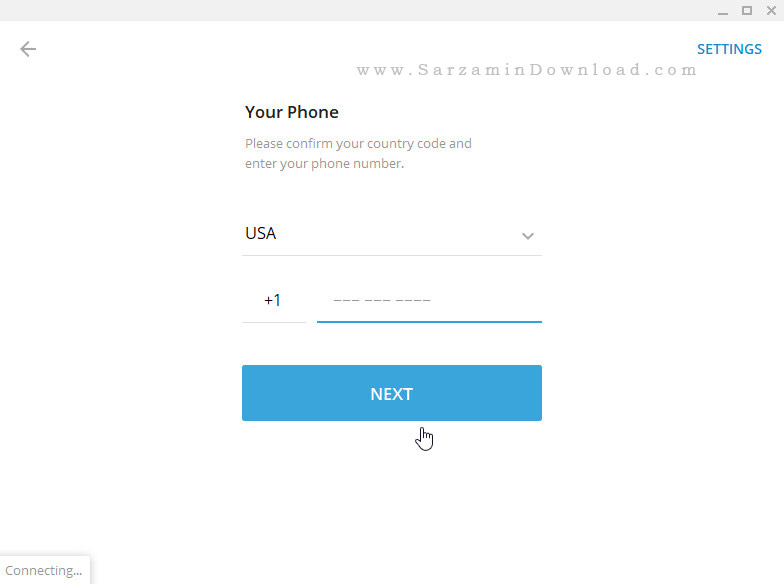
بر روی اولین کادر کلیک کنید و از بین کشور ها “Iran” را انتخاب کنید تا کد 98 در کادر پایین سمت چپ ظاهر شود و سپس شماره تان را وارد کنید.
نکته: اگر در این مرحله با پیغام “Phone Number Not Registered” مواجه شدید به این معناست که اکانت تلگرامی بر روی این شماره وجود ندارد.

در صورت مواجه شدن با این پیغام “Here” را کلیک کنید تا از این مرحله رد شوید:

در ادامه کد فعال سازی اکانت تلگرام برای شما پیامک خواهد شد.
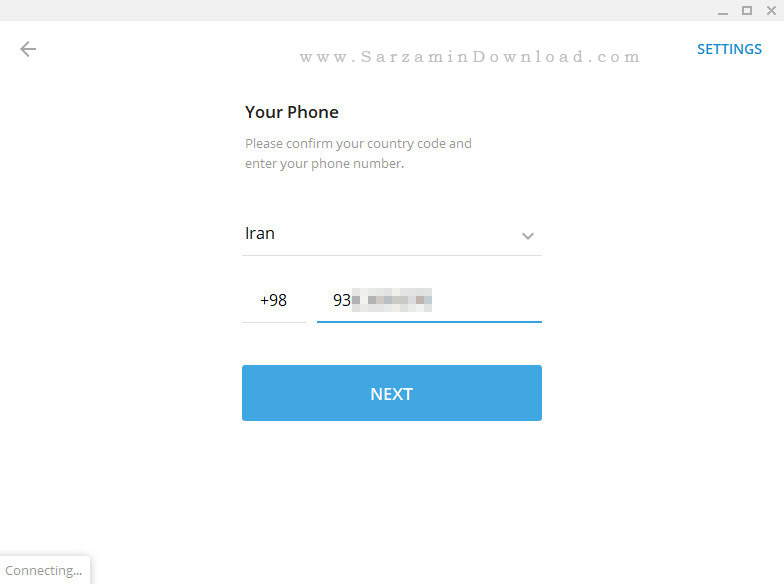
هم اکنون “Next” را کلیک کنید.
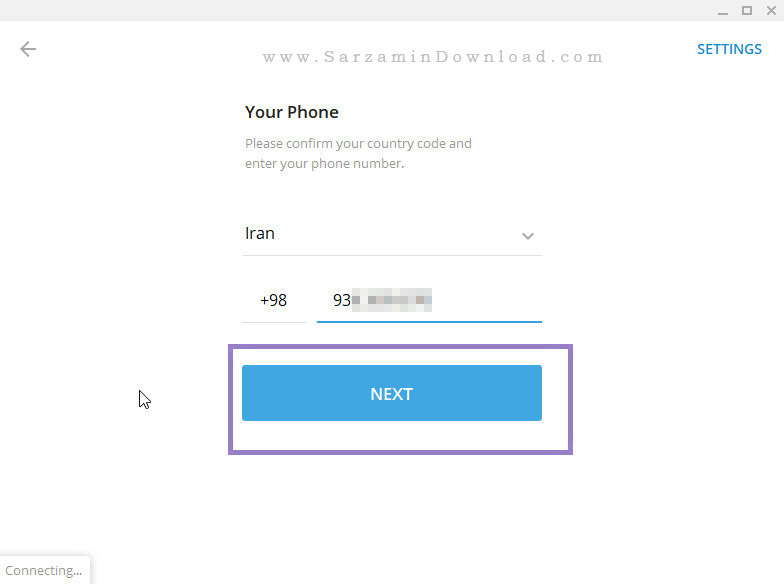
در مرحله بعد اگر از قبل اکانت تلگرام داشته بوده باشید یک کد به آن ارسال خواهد شد و باید آن را در کادر “Your Code” وارد کنید و سپس “Next” را کلیک کنید تا وارد اکانت خود شوید.
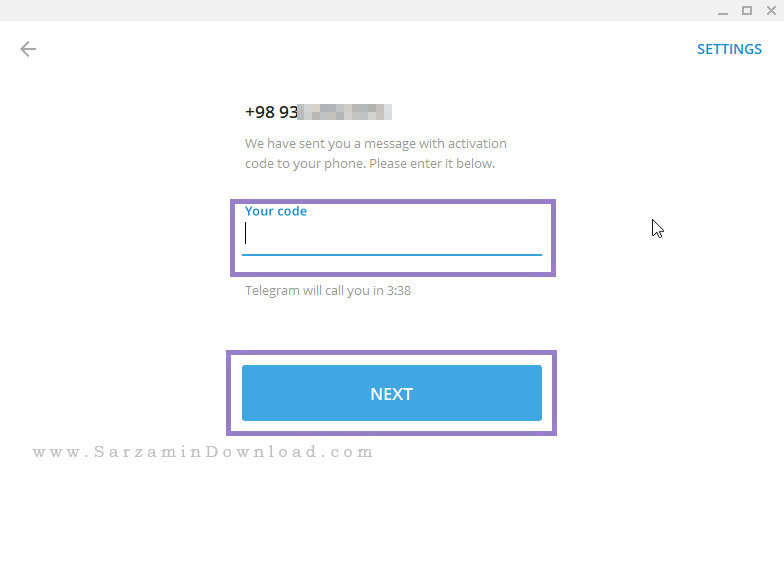
اگر برنامه تلگرام را در گوشی خود نداشته باشید در این مرحله یک گزینه جدید به نام “Send Code via SMS” نیز ظاهر خواهد شد که باید آن را کلیک کنید تا کد ورود به تلگرام به شماره شما پیامک شود و سپس آن کد را در کادر “Your Code” وارد کنید.
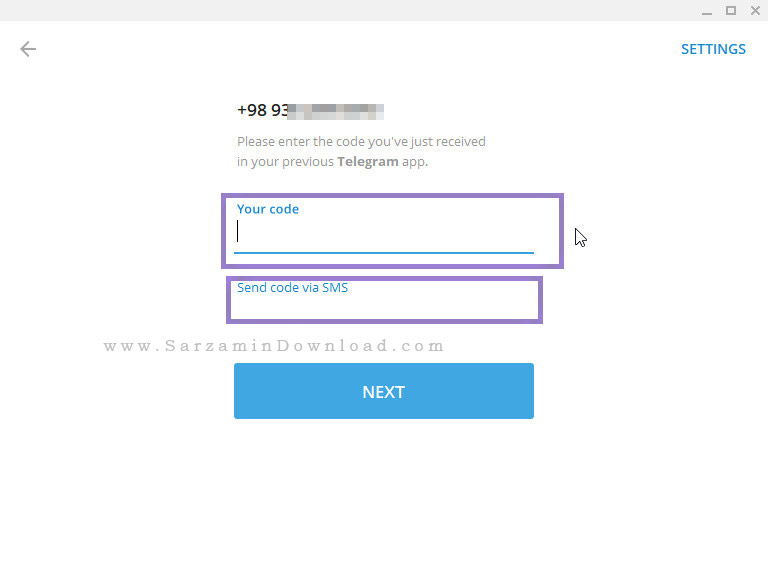
پس از وارد کردن کد “Next” را کلیک کنید تا وارد اکانت خود شوید و یا اگر اکانت ندارید اکانت شما ساخته شود.
آموزش کار با تلگرام دسکتاپ
هم اکنون که وارد اکانت خود شده ایم میخواهیم نحوه انجام یک سری از کارها در تلگرام دسکتاپ را برای شما شرح دهیم:
- تغییر عکس پروفایل:
در صفحه اصلی نرم افزار تلگرام منوی کشویی سمت چپ را باز کنید و سپس “Settings” را کلیک کنید تا وارد تنظیمات شوید:
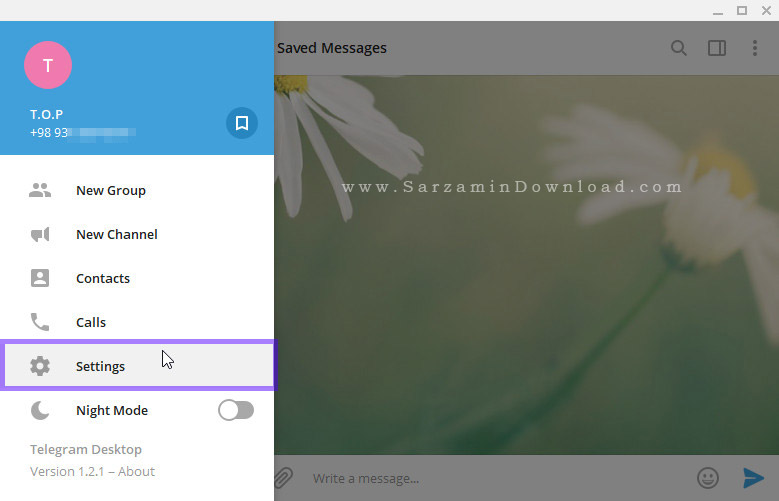
در تنظیمات گزینه ی “Set Profile Photo” را کلیک کنید:

در پنجره ای که باز میشود یک عکس انتخاب کرده و سپس آن را باز کنید.
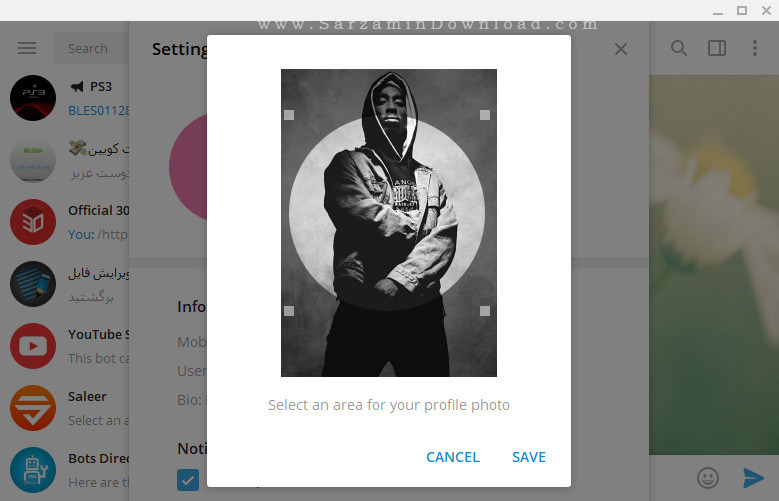
هم اکنون دایره ی مشخص شده در عکس بخشی از عکس است که در پرویافل نمایش داده میشود. این دایره را به هر بخش عکس با استفاده از نشانگر موس بکشید و سپس “Save” را کلیک کنید.
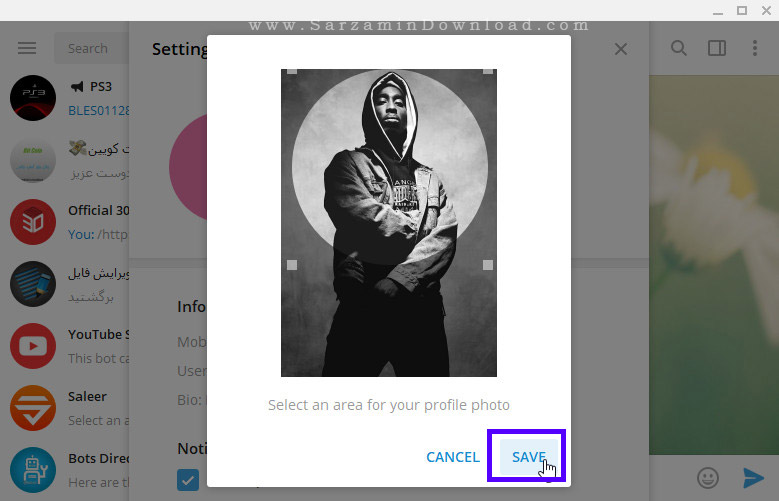
چندین لحظه صبر کنید تا عکس پروفایل برای شما قرار داده شود.
همچنین به منظور تغییر عکس پروفایل و نام کاربری در تلگرام، میتوانید از مقاله زیر کمک بگیرید:
- تغییر نام:
به منظور تغییر نام مجددا به تنظیمات بروید و سپس گزینه ی “Edit” را کلیک کنید.

در پنجره ی کوچکی که باز میشود میتوانید نام جدیدی برای خود تعیین کنید:

- معین کردن یک نام کاربری و یا همان آی دی (ID):
میتوانید یک آی دی برای خودتان بسازید تا با استفاده از آن افراد و دوستانتان بتوانند سریع تر و راحت تر شما را بیابند. آی دی ها با حرف @ آغاز میشوند.
به منظور ساخت یک آی دی برای خودتان به تنظیمات بروید و سپس گزینه ی “Choose Username” را کلیک کنید.
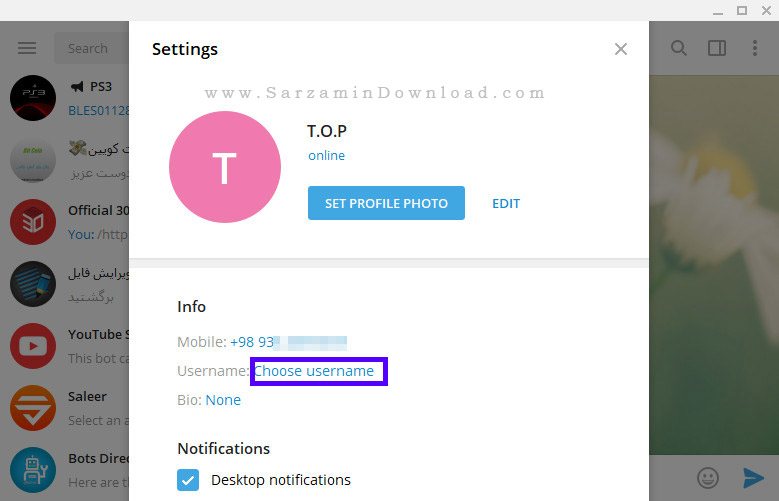
هم اکنون در کادری که باز میشود ابتدا یک @ قرار دهید و سپس نام کاربری مورد نظرتان را برای خود تعیین کنید.
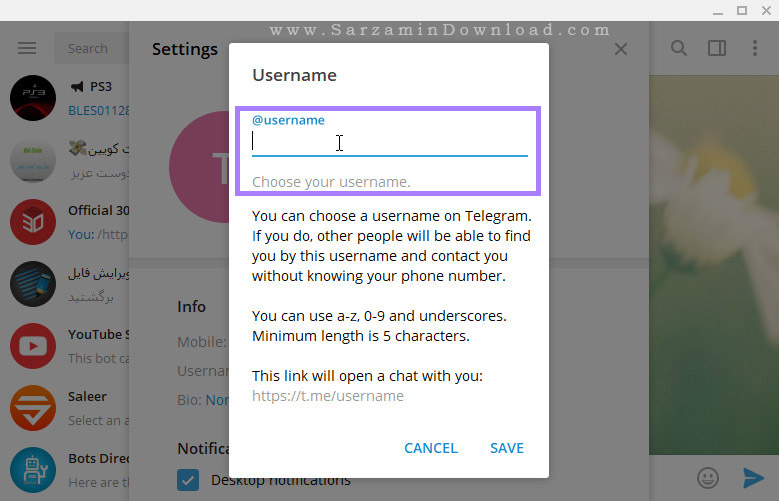
دقت داشته باشید که این نام نباید قبلا توسط فرد دیگری مورد استفاده قرار گرفته باشد. پس از تعیین یک آی دی برای خودتان “Save” را کلیک کنید.
آموزش ساخت آی دی را به صورت کامل در مقاله زیر توضیح داده ایم:
- افزودن افراد به تلگرام:
منوی کشویی را باز کنید و گزینه ی “Contacts” را انتخاب کنید.
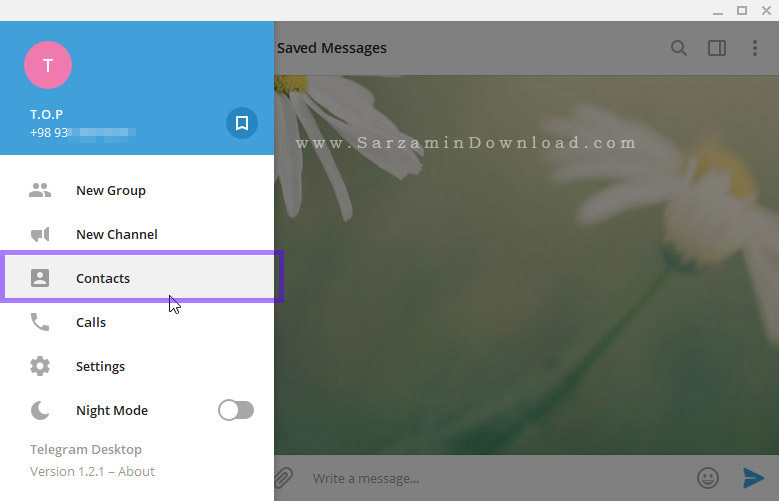
در بخش مخاطبین تان که باز میشود “Add Contact” را کلیک کنید تا بخش افزودن مخاطب باز شود:
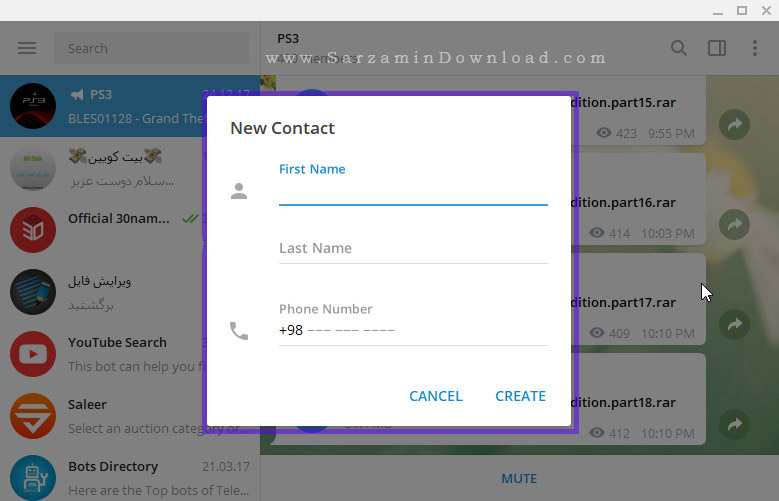
در این بخش نام مخاطب مورد نظر را در کادر “First Name” وارد کنید و اگر نام خانوادگی نیز برای خودش انتخاب کرده بود آن را نیز در کادر “Last Name” وارد کنید.

نهایتا شماره فرد مورد نظر را نیز در آخرین کادر وارد کنید و سپس “Create” را کلیک کنید تا مخاطب مورد نظر شما به تلگرام افزوده شود.
- بلاک کردن افراد:
به منظور بلاک کردن فردی اتبدا وارد صفحه چت با او شوید و سپس نام او را که در بالای پنجره تلگرام است را کلیک کنید.

در بخشی که باز میشود به پایین اسکرول کنید و سپس گزینه ی “Block User” را کلیک کنید.

همچنین به منظور آنبلاک کردن همین فرد مجددا به این بخش بازگردید و گزینه ی “Unblock User” را کلیک کنید.
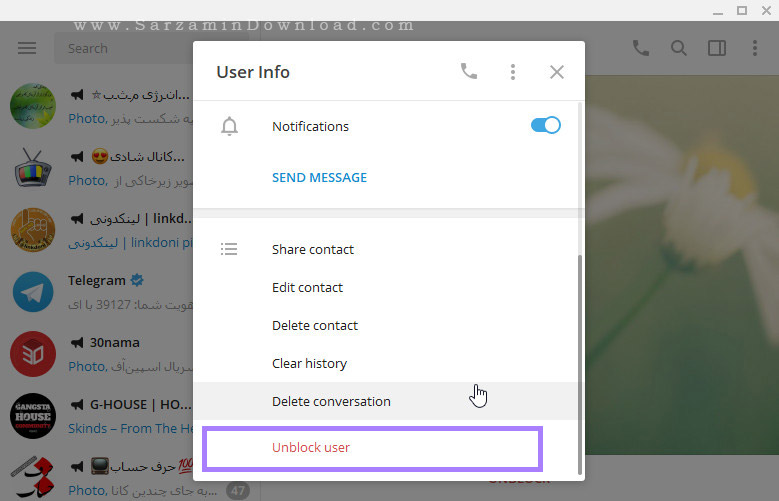
- فعال کردن حالت شب:
تلگرام دسکتاپ دارای حالتی به نام “Night Mode” است که با فعال کردن آن تمامی بخش های با رنگ سفید در رابط کاربری تلگرام به رنگ سیاه در میایند که این باعث میشود چشمان شما در شب اذیت نشوند.
به منظور فعال کردن حالت شب منوی کشویی را باز کنید و سپس ضامن “Night Mode” را در حالت فعال قرار دهید.
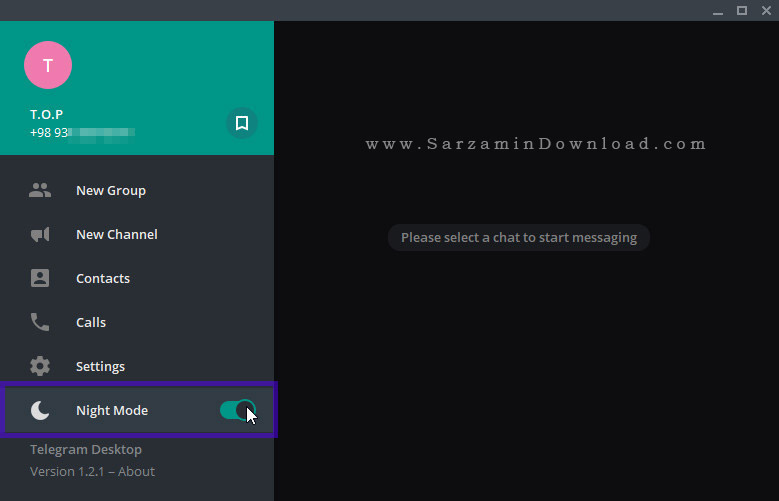
موفق باشید.
![]()
![]()
این مطلب مربوط به موضوع آموزش تنظیمات تلگرام دسکتاپ میباشد.
- ابتدا
- قبلی
- 1
- بعدی
- انتها (1)
تازه ترین مقالات
- نحوه افزایش حجم فضای آیکلود
- راهنمای خرید بلیط هواپیما تهران مشهد از قاصدک 24
- چگونه می توانیم از بروز عفونت چشم پیشگیری کنیم؟
- استفاده از ChatGPT به زبان فارسی ممکن شد
- 10 اپلیکیشن زبان انگلیسی برای تقویت لیسنینگ
- محبوب ترین بازی ها برای گوشی های اندروید سامسونگ و شیائومی کدام است؟
- اصلاح سریع و دقیق موی سر و ریش با ماشین اصلاح و ریش تراش Bomidi L1
- قیمت سوئیت اسکای هتل اسپیناس پالاس
- آیا موقعیت مکانی سرور اختصاصی مهم است؟ انتخاب آگاهانه سرو اختصاصی ایران و خارج
- چرا مجبور به خرید مجدد باتری لپ تاپ می شویم؟
 دانلود منیجر
دانلود منیجر  مرورگر اینترنت
مرورگر اینترنت ویندوز
ویندوز فشرده سازی
فشرده سازی پخش آهنگ
پخش آهنگ پخش فیلم
پخش فیلم آنتی ویروس
آنتی ویروس آفیس
آفیس ابزار CD و DVD
ابزار CD و DVD تلگرام ویندوز
تلگرام ویندوز فلش پلیر
فلش پلیر جاوا
جاوا دات نت فریم ورک
دات نت فریم ورک تقویم
تقویم نرم افزار اندروید
نرم افزار اندروید نرم افزار آیفون، iOS
نرم افزار آیفون، iOS